fnm安装教程
在windows10安装使用fnm
1.下载安装
下载地址:https://github.com/Schniz/fnm/releases

2.配置环境变量
把下载好了的fnm.exe放到,自己创建好的目录下,我是放在E:\fnm的目录下面

再去环境变量的系统变量的path里面添加以下刚刚E:\fnm
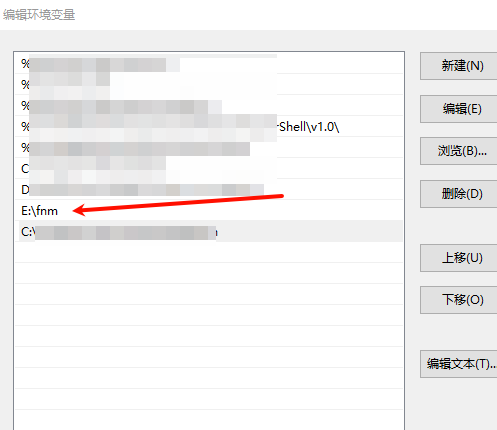
再在外面加上这两个就可以了
FNM_DIR
E:\fnm\node
FNM_NODE_DIST_MIRRORs
E:\fnm\node
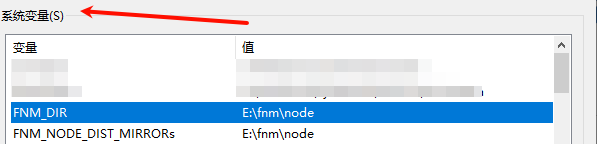
常用命令
- 查看当前Node版本
fnm current - 列出所有已安装的 Node 版本
fnm ls - 安装某一版本的 Node
fnm install <version>

- 删除某一版本的 Node
fnm uninstall <version> - 切换 Node 版本
fnm use <version>|<alias> - 将某一版本设为默认
fnm default <version> - 设置 Node 版本别名
fnm alias <version> <alias> - 移除 Node 版本别名
fnm unalias <alias>
如果使用命令出现错误可以配置一下Powershell
1.在下面的目录新建profile.ps1文件
%USERPROFILE%\Documents\WindowsPowerShell\profile.ps1
%USERPROFILE%: 表示用户目录,直接在文件管理的地址栏输入 %USERPROFILE%,然后回车
WindowsPowerShell为新建的目录, 如果安装node后命令仍然无法识别,将文件夹名称改为PowerShell
2.将下面的代码写入到上面的配置文件里面
fnm env --use-on-cd | Out-String | Invoke-Expression
3.重新以管理员方式打开powershell
如果报错输入Set-ExecutionPolicy -ExecutionPolicy RemoteSigned
按下y确认修改安全策略,再重新打开powershell试试

